Muchos clientes nos preguntan como configurar correo corporativo en Gmail, algo tan lógico como práctico hoy en día ya que la mayoría de los usuarios usan la plantaforma de Google para gestionar sus correos. Tecnicamente lo que haremos es vincular nuestro correo corporativo creado en cpanel (ejemplo: info@tuempresa.com) para que se sincronice con una cuenta que tengamos en Gmail.
Si todavía no creaste tu email corporativo te lo explico en el siguiente artículo: Crear cuenta de correo en cpanel.
Una vez creado el email corporativo vamos a recibir un correo con los datos de configuración (si no lo recibes contacta a tu provedor de hosting para que te lo envien). Para verlo debemos entrar por medio de webmail.
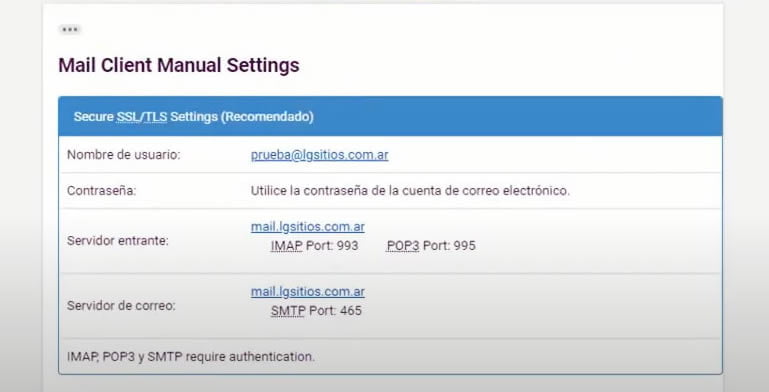
Una vez obtenidos los datos de configuración en webmail abrimos en otra ventana nuestra cuenta de Gmail donde queremos hacer la vinculación, nos dirigimos a la parte de configuración (arriba a la derecha) y hacemos clic sobre el icono de la ruedita y luego en el botón «Ver todos los ajustes»
Dentro de la página configuración hacemos clic en “Cuentas e importación”, buscamos el item «Enviar como:» y hacemos clic en «Añadir otra dirección de correo electrónico», se abrirá una ventana donde tenemos que agregar el nombre y la dirección de la cuenta corporativa y hacemos clic en «Siguiente paso».
Ahora debemos agregar los datos de configuracion del email corporativo, donde dice «Servidor de Correo» además la contraseña que le hayamos asignado a dicho correo.¡ y hacemos clic en «Añadir cuenta»
A continuación Gmail nos enviará un correo con el código de confirmación a nuestra cuenta corporativa. Buscamos y copiamos el código, lo ingresamos y hacemos clic en «Verificar».
Luego en la página de configuraciones de Gmail que dejamos abierta, buscamos el item «Consultar los correos de otras cuentas» y hacemos clic en «Añadir una cuenta de correo», y en la ventana que se nos abre agregamos en correo corporativo y damos clic a «Siguiente», luego dejamos marcada la opcion «importar correos electrónicos de mi otra cuenta (POP3) y hacemos clic en «Siguiente»
Ahora tenemos que completar los datos de configuración que nos envió el hosting al crear la cuenta corporativa, los de «servidor entrante»
– Nombre de usuario: la cuenta corporativa por ejemplo info@miempresa.com
– Contraseña: la contraseña que le asignamos al correo corporativo
– Puerto: el numero puerto POP3 de nuestra cuenta
– Tildamos la opción «utilizar siempre una conexión segura (SSL)»…
Una vez completados todos los datos hacemos clic en «Añadir cuenta» y Listo!!!
Esperamos que este artículo te haga ayudado a Configurar correo corporativo en Gmail.

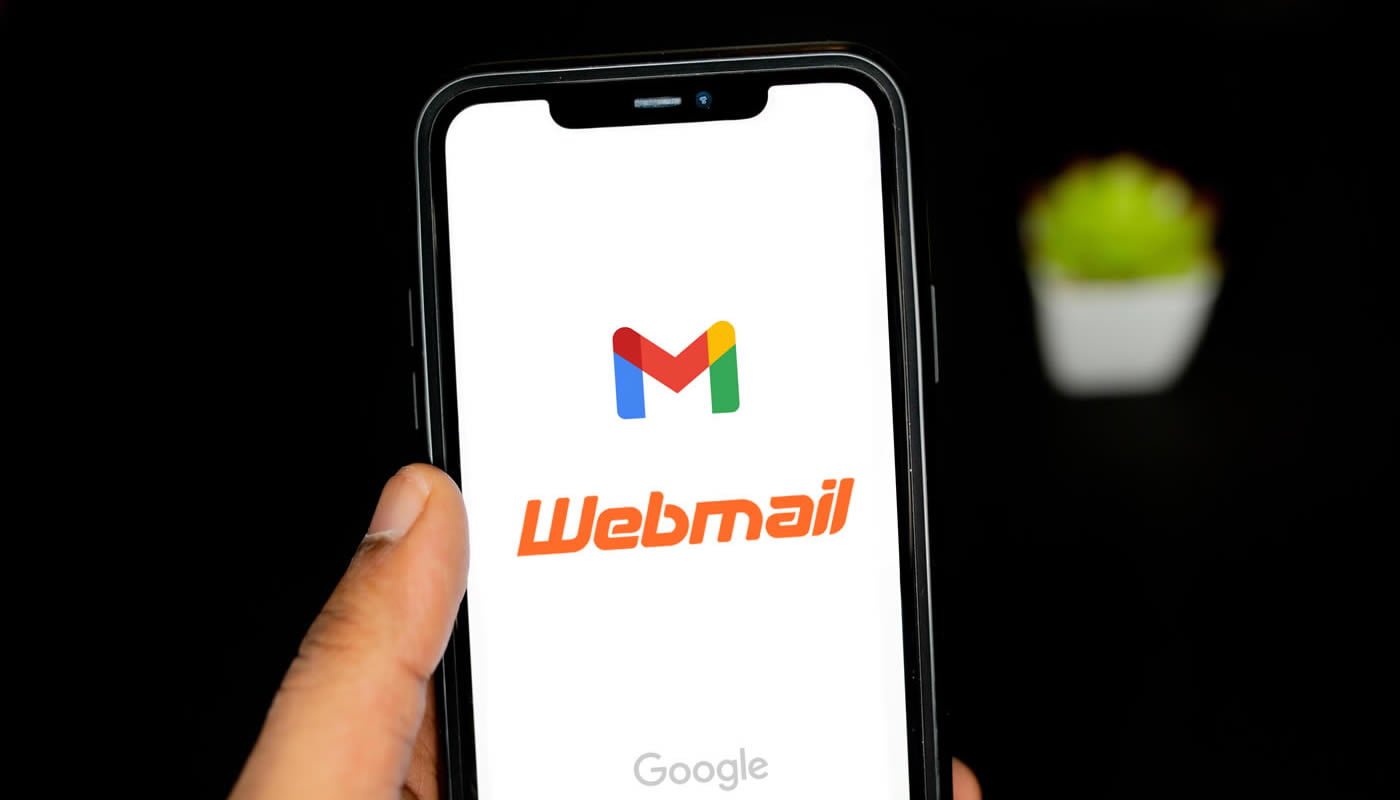




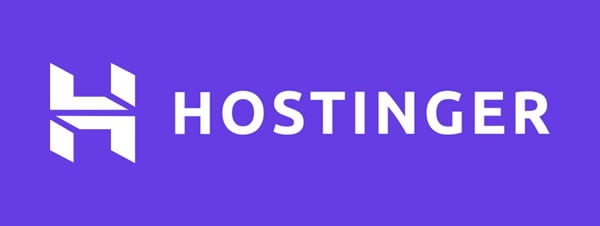




0 comentarios